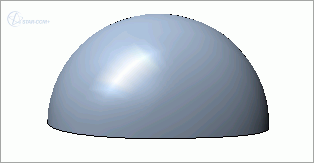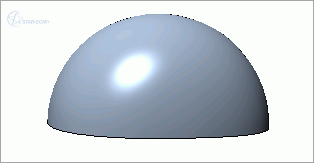场景属性参考
属性节点包括用于控制场景不同特征(例如,背景色、照明和动画)的对象。
模型窗口属性
使用这些属性可控制模型窗口的宽度、高度和位置。
- 宽度
- 模型窗口的宽度,用可视化显示宽度的分数表示,1.0 表示全宽。
- 高度
- 模型窗口的高度,用可视化显示高度的分数表示,1.0 表示全高。
- 位置
- 模型窗口左下角在可视化显示中的位置。
背景色属性
背景色节点用于选择场景的背景模式。
| 选项 | 激活的子节点 |
|---|---|
|
|
|
|
|
|
|
|
查看属性
使用视图属性可控制位置、坐标系和投影模式。
- 焦点
- 用于指定焦点数值坐标的笛卡尔矢量。数值必须以逗号或空格分隔。要查看效果,在工具栏中选择
 ()菜单的子菜单。缩放、平移或旋转可视化显示时,此属性也随之更改。
()菜单的子菜单。缩放、平移或旋转可视化显示时,此属性也随之更改。 - 坐标系
- 视图在模拟中使用的坐标系列表。
- 位置
- 用于指定摄像机位置的数值坐标的笛卡尔矢量。缩放、平移或旋转可视化显示时,此属性也随之更改。数值必须以逗号或空格分隔。要查看效果,在工具栏中选择
 ()菜单的子菜单。
()菜单的子菜单。 - 投影模式
- 控制摄像机如何将全局坐标映射到可视化显示中的视图坐标。
- 透视 - 意味着将全局坐标系映射到大致接近摄像机镜头的视图坐标。投影中心距视图平面的距离有限。因此,场景将具有一个消隐点,更近的对象看起来比更远的对象大。
- 平行 - 意味着将全局坐标系映射到保留所有平行线的视图坐标。在此模式下,显示的对象大小相同,不考虑距离查看者多远。这相当于具有一个在透视模式下无限远的投影中心。
- 向上
- 指定相机指向方向的笛卡尔矢量。缩放、平移或旋转可视化显示时,此属性也随之更改。数值必须以逗号或空格分隔。
- 坐标系表示
- 指定求解历史表示以使用记录的坐标系数据(请参见使用摄像机视图跟随移动对象)。当此属性设为无时,将使用未记录的数据来设置摄像机视图。
视图节点操作
视图节点弹出菜单用于编辑视图并存储新视图。
- 编辑...
- 打开编辑视图对话框,可以使用该对话框控制场景的当前视图。
- 储存视图
- 执行储存视图操作,以保存当前场景的视图。
平行比例属性
视图节点的平行缩放子节点用于在平行投影模式下对图像进行比例缩放。该子节点在节点的投影模式属性设为平行时可用。可以在此对象属性中指定比例。
- 平行比例
- 用户自定义的比例值。该参数是一个反向比例,即数值越大,生成的图像越小。任何用户自定义值都应大于零。
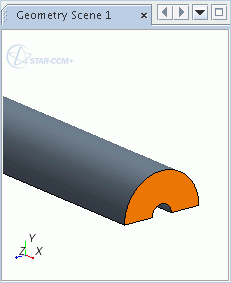
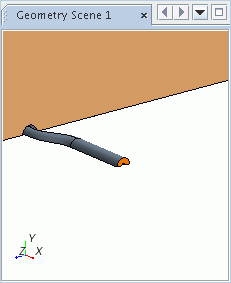
设置为 0.2 设置为 1.2
透视角属性
- 透视角
- 调整场景的视角。此控件的作用与更改相机镜头的焦距相同。


透视角 = 30(默认值) 透视角 = 100 注 视角的限值为 179 和 0.00000001,由 VTK 给定。但是,建议避免逼近这些限值,因为它们会使图像变得不可压缩。
视图节点操作
右键单击节点时,以下弹出菜单项可用。
- 新建
- 将新视图添加至视图节点。
- 添加当前视图
- 执行储存视图操作,以保存当前场景的视图。
动画属性
在动画属性中,设置动画的帧率。
- 目标帧速率(fps)
- 一秒内(对于复杂场景或计算能力较少时,此时间更短)显示的最大动画帧数。
轴属性
使用轴节点的属性,可以指定场景显示中轴的各种特征。
- 文本颜色
- 控制轴的 X、Y 和 Z 标签的颜色。属性自定义工具可执行定义颜色操作。请参见定义颜色。
- 可见
- 如果激活,则使轴指示符可见。当轴指示器在可视化显示中与对象重叠时,或者需要生成打印输出或屏幕截图时,可能需要隐藏轴指示器。
- 视区
- 以 [x0, y0, x1, y1] 形式,给出包含轴的矩形左下角和右上角的坐标。通过更改坐标,可以控制轴的位置和大小。单位是视区高度和宽度的分数。轴不会填充矩形。
照明节点属性
要指定照明模型,使用照明节点的属性。
- 照明模型
- 选择照明和阴影模式。
照明节点操作
右键单击照明节点时,以下弹出菜单项可用。
- 恢复默认照明
- 反转对照明设置进行的所有更改。如果当前会话期间未对任何照明属性进行调整,则此操作无效。
- 顶部照明
- 将照明 1 聚焦在可视化显示中的对象上。此操作专门执行以下操作:
- 关闭其他三个照明
- 将照明 1 的强度设为最大值
- 将照明 1 的颜色恢复为白色
- 将照明 1 的方位和高度设为零
- 刷新
- 刷新照明。这样可以看到更改的效果。
照明属性
可通过典型照明对象的属性激活或停用该对象,并控制其照明特性。
- 方位
- 照明的方位(度)。
- 高度
- 照明高度(度)。
- 已启用
- 使用复选框打开或关闭照明。
- 强度
- 通过文本输入通常为 1 的分数控制照明强度。如果输入 0,实际上会关闭照明。
- 颜色
- 控制照明的颜色。属性自定义工具可执行定义颜色操作。请参见定义颜色。
剪切平面节点操作
- 已启用切换剪辑
- 使用复选框激活或停用剪切平面。
- 编辑剪辑平面
- 打开原位对话框以直观地修改剪辑平面。
- 反向剪辑
- 将剪辑平面的法向切换到其负等效法向。
- 重置剪辑平面
- 清除对剪辑平面进行的未保存的更改,包括激活。
注释节点属性
要在特定场景或绘图中添加或移除注释,访问注释节点的属性。
- 注释
- 添加到场景或绘图的注释列表。编辑该属性时将访问用于添加或移除注释的原位对象选择器。请参见激活对象选择对话框。